प्रश्न
समस्या: Windows में DRIVER_VERIFIER_DMA_VIOLATION त्रुटि को कैसे ठीक करें?
नमस्कार, मुझे हाल ही में अपने विंडोज 10 पीसी के संचालन के दौरान यादृच्छिक समय पर DRIVER_VERIFIER_DMA_VIOLATION त्रुटि मिल रही है। क्या इसे ठीक करने के लिए कुछ किया जा सकता है? अग्रिम में धन्यवाद।
हल उत्तर
ब्लू स्क्रीन त्रुटियाँ उपयोगकर्ताओं को विशेष रूप से परेशान कर सकती हैं क्योंकि वे सब कुछ बाधित करते हैं और पीसी को तुरंत पुनरारंभ करने के लिए मजबूर करते हैं - सभी बिना किसी चेतावनी के। हालाँकि, ये घटनाएँ किसी भी विंडोज इन्फ्रास्ट्रक्चर के भीतर एक महत्वपूर्ण भूमिका निभाती हैं, जो घातक क्षति को रोकती हैं जो अन्यथा सिस्टम को हो सकती हैं।
अधिकांश मामलों में, उपयोगकर्ता कंप्यूटर के पुनरारंभ होने के तुरंत बाद DRIVER_VERIFIER_DMA_VIOLATION या इसी तरह के बीएसओडी से पुनर्प्राप्त कर सकते हैं। बार-बार होने वाली घटनाएं संकेत दे सकती हैं कि कुछ गलत है और इसे ठीक करने की आवश्यकता है। इस मामले में, त्रुटि कोड इंगित करता है कि अपराधी ड्राइवर सत्यापनकर्ता है।
ड्राइवर सत्यापनकर्ता एक उपकरण है जो सभी विंडोज 10 सिस्टम में शामिल है और इसे मांग पर चलाया जा सकता है। इसका उपयोग ऑपरेटिंग सिस्टम के संचालन के कारण ड्राइवरों और उनके संभावित उल्लंघनों को ट्रैक करने के लिए किया जाता है। हालाँकि, इस उपयोगिता का उपयोग नियमित कंप्यूटर उपयोगकर्ताओं द्वारा नहीं किया जाना चाहिए[1] क्योंकि यह आमतौर पर दुर्घटनाओं और अस्थिरता के मुद्दों का कारण बन सकता है। इस मामले में, हालांकि, जिन उपयोगकर्ताओं को इस बीएसओडी से निपटना था, उन्होंने व्युत्पन्न सत्यापनकर्ता का उपयोग नहीं किया था या इसे पहले स्थान पर अक्षम कर दिया था।
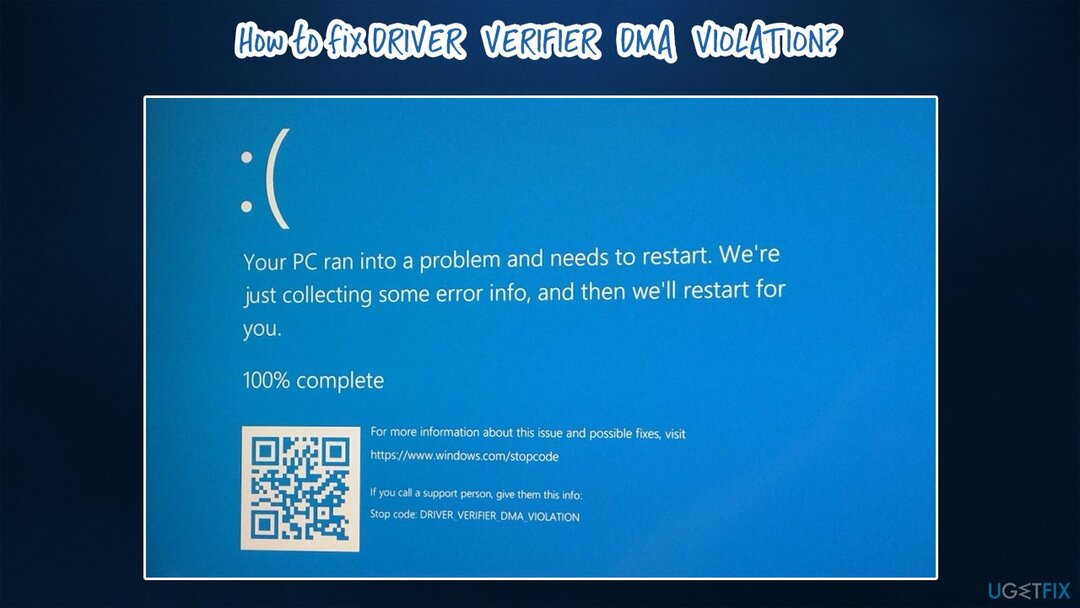
कुछ उपयोगकर्ताओं ने बताया कि समस्याएं कहीं से भी प्रतीत होती हैं, और वे विशेष समय सीमा में ड्राइवर सत्यापनकर्ता डीएमए उल्लंघन त्रुटि प्राप्त करते रहे। दूसरों ने दावा किया कि उनके ड्राइवरों को अपडेट करने के तुरंत बाद समस्याएँ शुरू हुईं[2] या अन्य अपडेट लागू करना। लैपटॉप में त्रुटि प्रचलित है, हालांकि डेस्कटॉप उपयोगकर्ता भी इसका अनुभव कर सकते हैं।
ज्यादातर मामलों में, अस्थिरता के मुद्दों के शुरू होने का मुख्य कारण ड्राइवर हैं। इसलिए, DRIVER_VERIFIER_DMA_VIOLATION त्रुटि को ठीक करने के लिए, आपको तुरंत अपने ड्राइवरों को अपडेट करना चाहिए या फिर से इंस्टॉल करना चाहिए। हालाँकि, ऐसे अन्य कारण हैं जो इस समस्या का कारण हो सकते हैं, इसलिए आपके लिए कौन सा समाधान काम करता है, यह जानने से पहले आपको काफी समस्या निवारण करना पड़ सकता है।
फिक्स 1. स्वचालित सिस्टम मरम्मत सॉफ़्टवेयर चलाएं
क्षतिग्रस्त सिस्टम को ठीक करने के लिए, आपको का लाइसेंस प्राप्त संस्करण खरीदना होगा रीइमेज रीइमेज.
ब्लू स्क्रीन त्रुटियां, जैसा कि पहले ही उल्लेख किया गया है, विशेष रूप से निराशाजनक हो सकती हैं क्योंकि वे डेटा हानि का कारण बन सकती हैं। अधिकांश नियमित उपयोगकर्ताओं को स्थिति में मदद नहीं करता है कि प्रदान किया गया त्रुटि कोड यह नहीं बताता है कि स्थिति को कैसे हल किया जाए या पहली बार में दुर्घटना का कारण क्या है।
जबकि प्रत्येक क्रैश विंडोज ऑपरेटिंग सिस्टम के भीतर अच्छी तरह से प्रलेखित है और इसके माध्यम से पहुँचा जा सकता है इवेंट व्यूअर या अन्य स्रोत, वे तकनीकी जानकारी से भरे हुए हैं जिन्हें शायद समझा नहीं जा सकता अधिकांश। इसके अलावा, ड्राइवर सत्यापनकर्ता डीएमए उल्लंघन त्रुटि को मैन्युअल रूप से ठीक करने की कोशिश में सही समाधान मिलने में काफी समय लग सकता है।
इसलिए, हम उपयोग करने की अनुशंसा करना चाहेंगे रीइमेजमैक वॉशिंग मशीन X9. यह मरम्मत सॉफ्टवेयर विंडोज सिस्टम फाइलों को स्कैन कर सकता है और विभिन्न अखंडता उल्लंघनों की जांच कर सकता है और अंतर्निहित मुद्दों को स्वचालित रूप से ठीक कर सकता है। इसका उपयोग करके, आप अपने कंप्यूटर के मुद्दों के बारे में चिंतित होने की कम संभावना रखते हैं, क्योंकि उपकरण लापता डीएलएल के साथ मुद्दों को हल कर सकता है,[3] अस्थायी फ़ाइलें साफ़ करें, ब्राउज़र साफ़ करें, रजिस्ट्री त्रुटियों को ठीक करें, मैलवेयर हटाएं, और, ज़ाहिर है, बीएसओडी को ठीक करें।
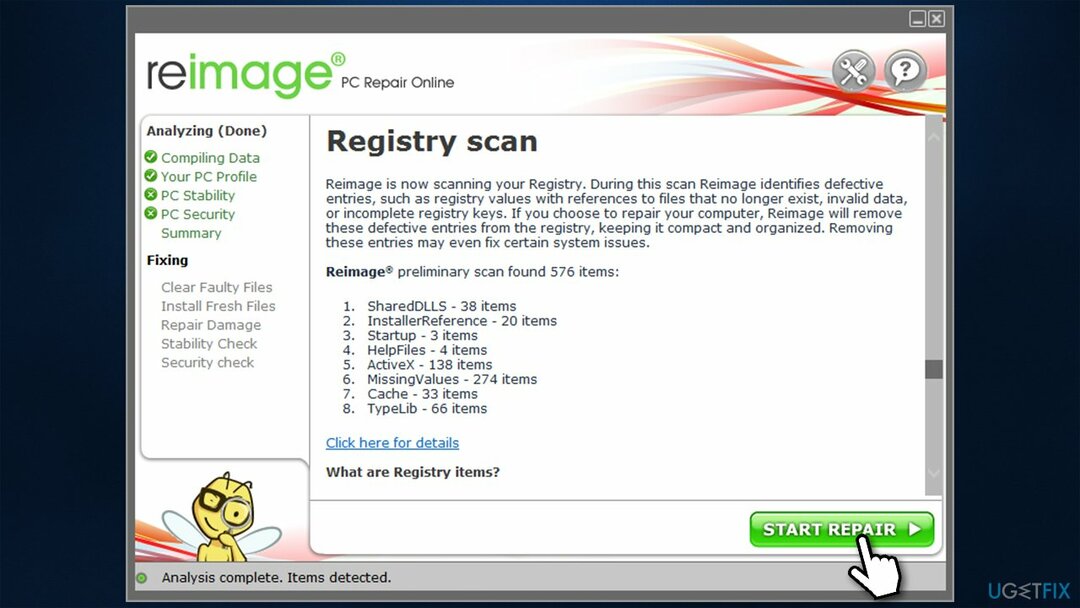
फिक्स 2. सभी ड्राइवरों को अपडेट करें
क्षतिग्रस्त सिस्टम को ठीक करने के लिए, आपको का लाइसेंस प्राप्त संस्करण खरीदना होगा रीइमेज रीइमेज.
चूंकि इस बीएसओडी के होने का एक मुख्य कारण ड्राइवर समस्याएँ हैं, इसलिए आपको अपने कंप्यूटर पर सभी तृतीय-पक्ष ड्राइवरों को अपडेट करना चाहिए। ऐसा करने के विकल्पों में से एक डिवाइस मैनेजर का उपयोग करना है:
- पर राइट-क्लिक करें शुरू और उठाओ डिवाइस मैनेजर
- इस नई विंडो में, उस अनुभाग का विस्तार करें जिसे आप अपडेट करना चाहते हैं, जैसे, नेटवर्क एडेप्टर
- डिवाइस पर राइट-क्लिक करें और चुनें ड्राइवर अपडेट करें
- चुनना ड्राइवरों के लिए स्वचालित रूप से खोजें
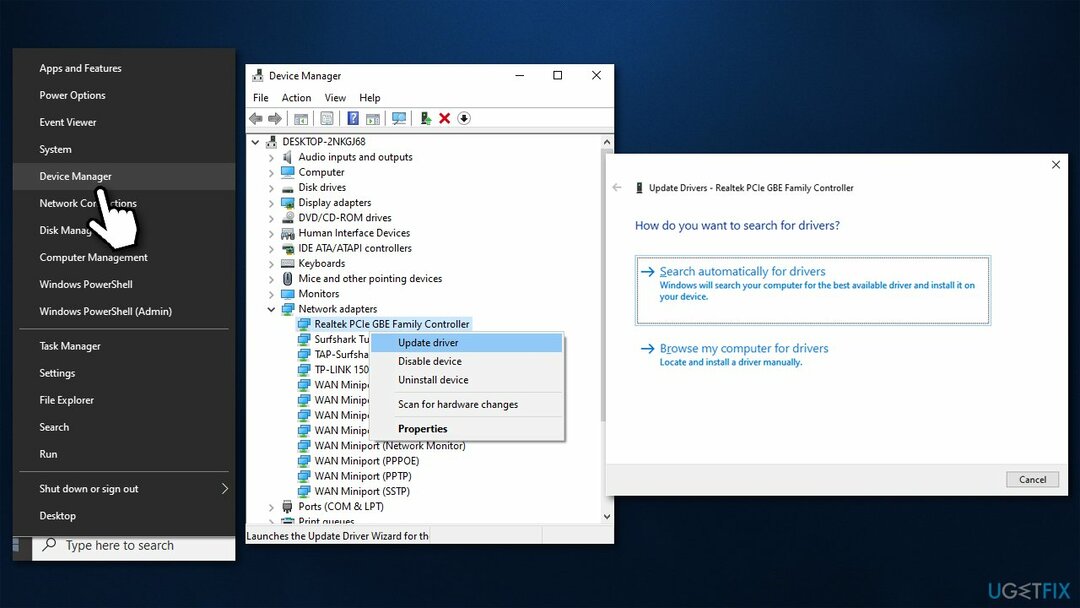
- एक बार जब आप उन सभी को अपडेट कर लेंगे, पुनः आरंभ करें पीसी।
यह नोट करना महत्वपूर्ण है कि डिवाइस मैनेजर ड्राइवर अद्यतन प्रक्रिया के लिए अब तक का सबसे कम इष्टतम समाधान है, क्योंकि यह अक्सर नवीनतम संस्करणों को खोजने में विफल हो सकता है। इसलिए, आपको या तो निर्माता की वेबसाइटों पर जाना चाहिए और वहां से ड्राइवरों को स्थापित करना चाहिए (जो कि एक बहुत लंबी प्रक्रिया हो सकती है) या एक स्वचालित ड्राइवर अपडेटर को नियोजित करना चाहिए जैसे कि ड्राइवर फिक्स.
फिक्स 3. SFC और DISM स्कैन करें
क्षतिग्रस्त सिस्टम को ठीक करने के लिए, आपको का लाइसेंस प्राप्त संस्करण खरीदना होगा रीइमेज रीइमेज.
दूषित सिस्टम फ़ाइलें इस समस्या का कारण हो सकती हैं। आप SFC और DISM चला सकते हैं और देख सकते हैं कि क्या इससे कोई परिणाम मिलता है।
- एलिवेटेड कमांड प्रॉम्प्ट खोलने के लिए, टाइप करें अध्यक्ष एवं प्रबंध निदेशक विंडोज़ खोज में
- परिणाम पर राइट-क्लिक करें और चुनें व्यवस्थापक के रूप में चलाएं
- नई विंडो में निम्न कमांड टाइप करें और दबाएं दर्ज:
एसएफसी / स्कैनो
- यदि SFC दूषित फ़ाइलों की मरम्मत करता है, पुनः आरंभ करें आपका पीसी। यदि स्कैन समस्याओं को ठीक करने में असमर्थ था, तो चलाएँ DISM
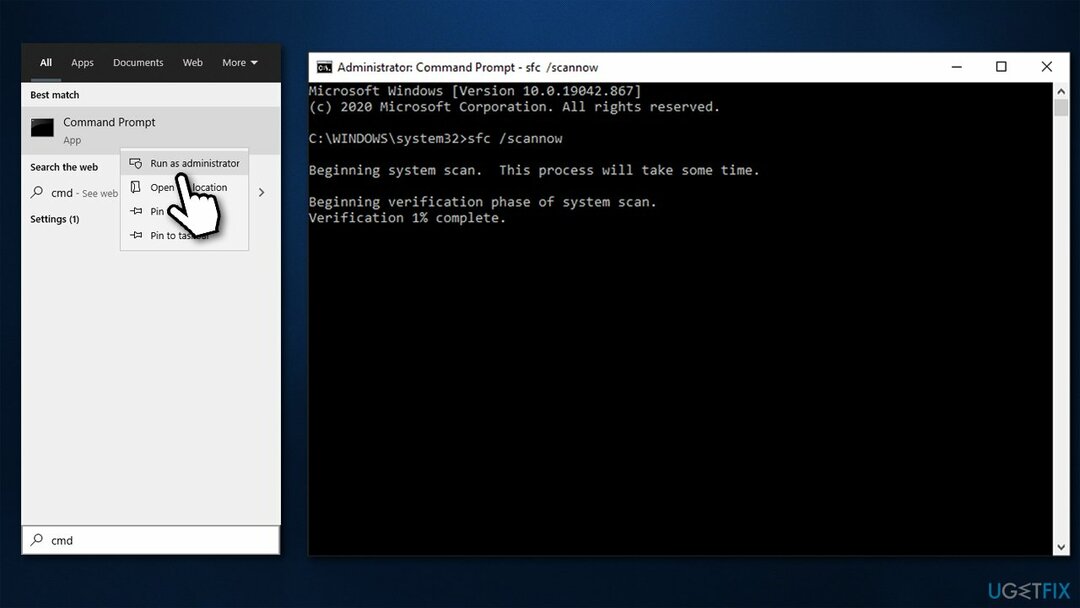
- खुला हुआ व्यवस्थापक के रूप में कमांड प्रॉम्प्ट, निम्न कमांड को कॉपी और पेस्ट करें - प्रेस करना न भूलें दर्ज प्रत्येक के बाद (ध्यान रखें कि स्कैन में कुछ समय लगेगा):
DISM /ऑनलाइन /क्लीनअप-इमेज /चेकहेल्थ
DISM /ऑनलाइन /क्लीनअप-इमेज /स्कैनहेल्थ
DISM /ऑनलाइन /क्लीनअप-इमेज /RestoreHealth
फिक्स 4. ड्राइवर सत्यापनकर्ता अक्षम करें
क्षतिग्रस्त सिस्टम को ठीक करने के लिए, आपको का लाइसेंस प्राप्त संस्करण खरीदना होगा रीइमेज रीइमेज.
यदि आपने अभी तक ऐसा नहीं किया है, तो आप ड्राइवर सत्यापनकर्ता को पूरी तरह से अक्षम कर सकते हैं। ऐसे:
- खुला हुआ व्यवस्थापक के रूप में कमांड प्रॉम्प्ट जैसा कि ऊपर बताया गया है
- प्रकार सत्यापनकर्ता और दबाएं दर्ज
- जब ड्राइवर सत्यापनकर्ता प्रबंधक खुलता है, तो चुनें मौजूदा सेटिंग्स हटाएं और क्लिक करें खत्म हो
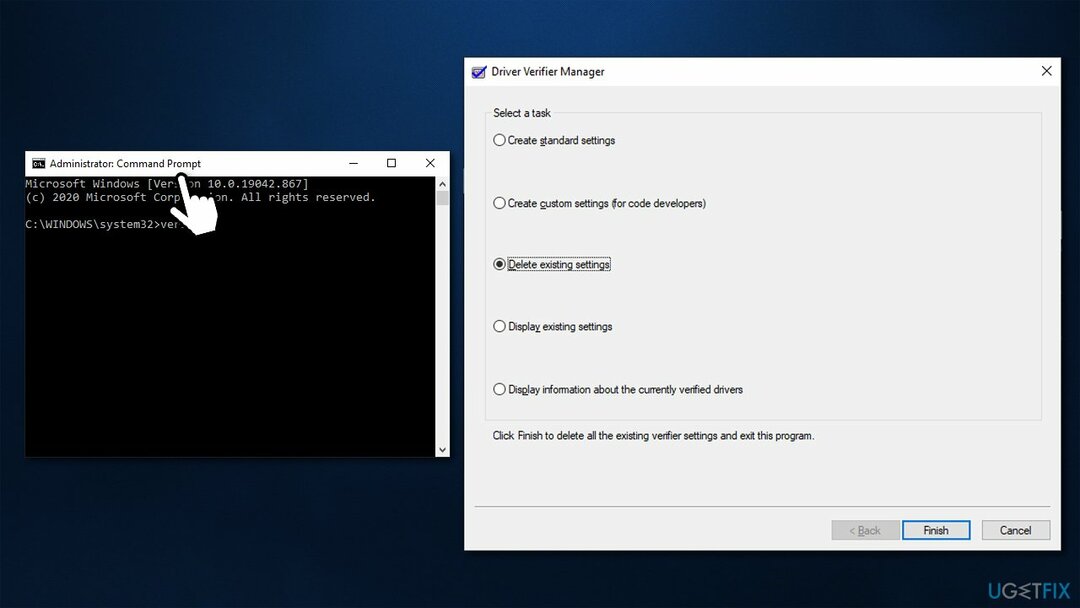
- पुनः आरंभ करें आपका कंप्यूटर।
फिक्स 5. अपना BIOS अपडेट करें
क्षतिग्रस्त सिस्टम को ठीक करने के लिए, आपको का लाइसेंस प्राप्त संस्करण खरीदना होगा रीइमेज रीइमेज.
BIOS को अपडेट करना एक अपेक्षाकृत जोखिम भरी प्रक्रिया है, इसलिए सावधान रहें। यदि आप सुनिश्चित नहीं हैं कि आप क्या कर रहे हैं, तो इस चरण को छोड़ दें।
- में टाइप करें व्यवस्था जानकारी विंडोज़ में खोजें और दबाएं दर्ज
- नीचे दी गई जानकारी को नोट करें BIOS संस्करण/दिनांक तथा बेसबोर्ड उत्पाद
- अपने मदरबोर्ड के निर्माता की वेबसाइट पर नेविगेट करें और पर जाएं डाउनलोड अनुभाग
- यहां, अपने मदरबोर्ड के लिए BIOS का नवीनतम संस्करण डाउनलोड करें और इंस्टॉलर लॉन्च करें
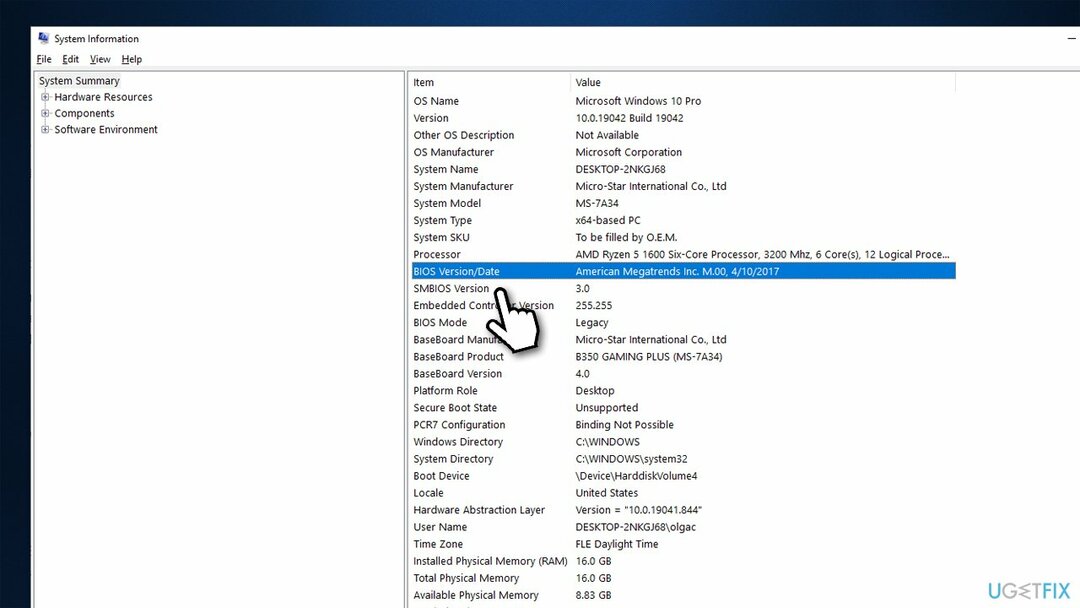
- एक बार प्रक्रिया समाप्त हो जाने के बाद, पुनः आरंभ करें आपका पीसी
कुछ उपकरण निर्माता (विशेषकर लैपटॉप) उपयोगिता उपकरण प्रदान करते हैं जिनमें BIOS अद्यतन अनुभाग शामिल हो सकता है, इसलिए जांचें कि क्या ऐसा सॉफ़्टवेयर आपकी मशीन पर मौजूद है या नहीं
फिक्स 6. विंडोज़ रीसेट करें
क्षतिग्रस्त सिस्टम को ठीक करने के लिए, आपको का लाइसेंस प्राप्त संस्करण खरीदना होगा रीइमेज रीइमेज.
यदि उपरोक्त में से किसी भी समाधान ने आपको ड्राइवर सत्यापनकर्ता डीएमए उल्लंघन त्रुटि को ठीक करने में मदद नहीं की, तो विंडोज को रीसेट करें। आप व्यक्तिगत फ़ाइलें नहीं खोएंगे, हालांकि इस प्रक्रिया के बाद आपको ऐप्स को फिर से इंस्टॉल करना पड़ सकता है।
- पर राइट-क्लिक करें शुरू और उठाओ समायोजन
- के लिए जाओ अद्यतन और सुरक्षा अनुभाग
- चुनना स्वास्थ्य लाभ बाईं तरफ
- अंतर्गत इस पीसी को रीसेट करेंक्लिक करें शुरू हो जाओ
- चुनते हैं मेरी फाइल रख और फिर बादल डाउनलोड
- प्रक्रिया पूरी होने तक प्रतीक्षा करें।
अधिक विकल्पों के लिए, कृपया हमारे "विंडोज 10 को फ़ैक्टरी सेटिंग्स पर कैसे रीसेट करें" लेख।
अपनी त्रुटियों को स्वचालित रूप से सुधारें
ugetfix.com टीम उपयोगकर्ताओं को उनकी त्रुटियों को दूर करने के लिए सर्वोत्तम समाधान खोजने में मदद करने के लिए अपना सर्वश्रेष्ठ प्रयास कर रही है। यदि आप मैन्युअल मरम्मत तकनीकों के साथ संघर्ष नहीं करना चाहते हैं, तो कृपया स्वचालित सॉफ़्टवेयर का उपयोग करें। सभी अनुशंसित उत्पादों का हमारे पेशेवरों द्वारा परीक्षण और अनुमोदन किया गया है। आप अपनी त्रुटि को ठीक करने के लिए जिन टूल का उपयोग कर सकते हैं, वे नीचे सूचीबद्ध हैं:
प्रस्ताव
अभी करो!
फिक्स डाउनलोड करेंख़ुशी
गारंटी
अभी करो!
फिक्स डाउनलोड करेंख़ुशी
गारंटी
यदि आप रीइमेज का उपयोग करके अपनी त्रुटि को ठीक करने में विफल रहे हैं, तो सहायता के लिए हमारी सहायता टीम से संपर्क करें। कृपया, हमें उन सभी विवरणों के बारे में बताएं जो आपको लगता है कि हमें आपकी समस्या के बारे में पता होना चाहिए।
यह पेटेंट मरम्मत प्रक्रिया 25 मिलियन घटकों के डेटाबेस का उपयोग करती है जो उपयोगकर्ता के कंप्यूटर पर किसी भी क्षतिग्रस्त या गुम फ़ाइल को प्रतिस्थापित कर सकती है।
क्षतिग्रस्त सिस्टम को ठीक करने के लिए, आपको का लाइसेंस प्राप्त संस्करण खरीदना होगा रीइमेज मैलवेयर हटाने का उपकरण।

जब बात आती है तो वीपीएन महत्वपूर्ण होता है उपयोगकर्ता गोपनीयता. कुकीज़ जैसे ऑनलाइन ट्रैकर्स का उपयोग न केवल सोशल मीडिया प्लेटफॉर्म और अन्य वेबसाइटों द्वारा किया जा सकता है बल्कि आपके इंटरनेट सेवा प्रदाता और सरकार द्वारा भी किया जा सकता है। यहां तक कि अगर आप अपने वेब ब्राउज़र के माध्यम से सबसे सुरक्षित सेटिंग्स लागू करते हैं, तब भी आपको उन ऐप्स के माध्यम से ट्रैक किया जा सकता है जो इंटरनेट से जुड़े हैं। इसके अलावा, कम कनेक्शन गति के कारण टोर जैसे गोपनीयता-केंद्रित ब्राउज़र इष्टतम विकल्प नहीं हैं। आपकी अंतिम गोपनीयता के लिए सबसे अच्छा समाधान है निजी इंटरनेट एक्सेस - गुमनाम रहें और ऑनलाइन सुरक्षित रहें।
डेटा रिकवरी सॉफ़्टवेयर उन विकल्पों में से एक है जो आपकी मदद कर सकता है अपनी फ़ाइलें पुनर्प्राप्त करें. एक बार जब आप किसी फ़ाइल को हटा देते हैं, तो यह पतली हवा में गायब नहीं होती है - यह आपके सिस्टम पर तब तक बनी रहती है जब तक इसके ऊपर कोई नया डेटा नहीं लिखा जाता है। डेटा रिकवरी प्रो पुनर्प्राप्ति सॉफ़्टवेयर है जो आपकी हार्ड ड्राइव के भीतर हटाई गई फ़ाइलों की कार्यशील प्रतियों के लिए खोजकर्ता है। टूल का उपयोग करके, आप मूल्यवान दस्तावेजों, स्कूल के काम, व्यक्तिगत चित्रों और अन्य महत्वपूर्ण फाइलों के नुकसान को रोक सकते हैं।